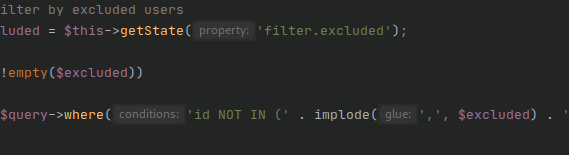Spis treści
- Google Analytics – laboratorium Dextera w wersji SEO
- Jak założyć konto w Google Analytics?
- Jak nadać uprawnienia innym użytkownikom w Google Analytics?
- Google Search Console – wszystko pod kontrolą
- Jak nadać uprawnienia innym użytkownikom w Google Search Console?
Google Analytics – laboratorium Dextera w wersji SEO
Zanim do sedna, czyli wyjaśnienia, jak krok po kroku założyć konto i nadać uprawnienia poszczególnym użytkownikom w panelu administracyjnym, kilka słów o narzędziu, które pozwala skutecznie prowadzić wszystkie działania pozycjonujące oraz marketingowe. Bo Google Analytics to broń wirtualnego rażenia, która gromadzi i analizuje dane dotyczące Twojej witryny. Uwaga: za darmo!
Chcesz wiedzieć m.in. kto odwiedza Twoją stronę internetową, skąd pochodził ruch, ile średnio trwała sesja i w jakim wieku są Twoi odbiorcy? Do dzieła!
Jak założyć konto w Google Analytics?
Przede wszystkim miej w pogotowiu adres e-mail na poczcie Gmail, dzięki któremu zalogujesz się bezpośrednio do usługi Google Analytics – www.google.com/analytics/. W panelu głównym kliknij w menu Administracja, następnie Utwórz konto:

Wypełnij wszystkie pola w panelu: określ nazwę swojego konta, nazwę witryny, adres URL, kategorię branży, w której działasz, strefę czasową, zaznacz zalecane ustawienia dotyczące udostępniania danych oraz pobierz identyfikator śledzenia:

Przeczytaj i zaakceptuj regulamin usługi. Po wykonaniu tej czynności, otrzymasz indywidualny identyfikator śledzenia oraz kod, który należy wkleić na stronę internetową, aby usługa zaczęła działać. Będziesz potrzebować małej znajomości języka HTML lub wsparcia programisty, choć istnieje kilka opcji podłączenia Google Analytics do Twojej witryny. Zdecyduj, czy chcesz:
- wkleić kod HTML we właściwą sekcję - kod GA powinien być na początku sekcji
- zaimplementować przez utworzenie pliku PHP
- użyć Menedżera tagów Google – gtag

lub w przypadku posiadania strony internetowej na silniku WordPressa, skorzystać z dostępnej wtyczki i zacząć analizować ruch w Twojej witrynie.
Jak nadać uprawnienia innym użytkownikom w Google Analytics?
Aby dodatkowo nadać uprawnienia osobie odpowiedzialnej za konto Google Analytics, należy wejść w główny panel usługi i wejść w Administrację:

Następnie kliknąć w Zarządzanie użytkownikami w sekcji Konto:
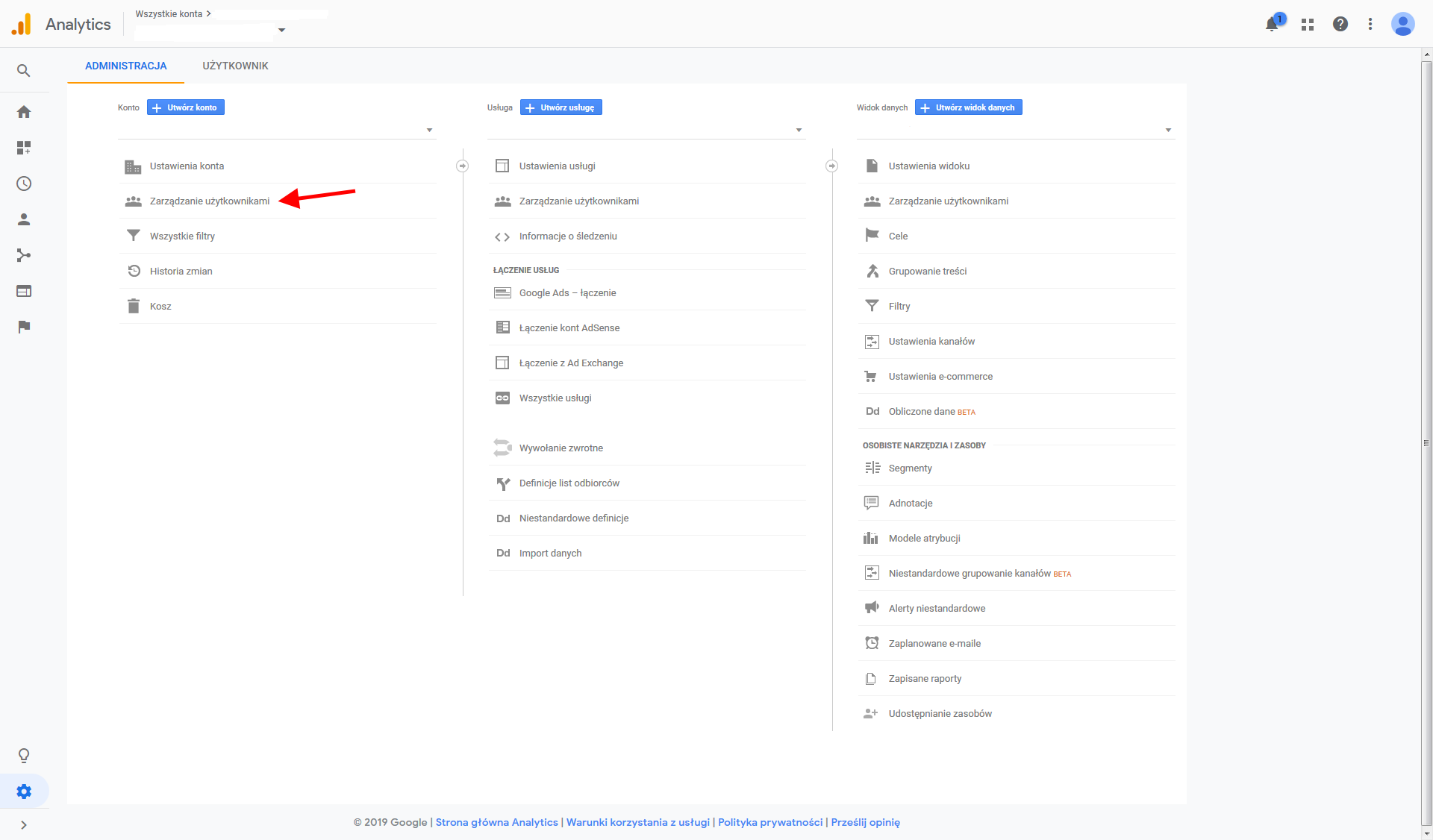
Dostajemy się do Uprawnień dotyczących konta i dodajemy użytkownika:
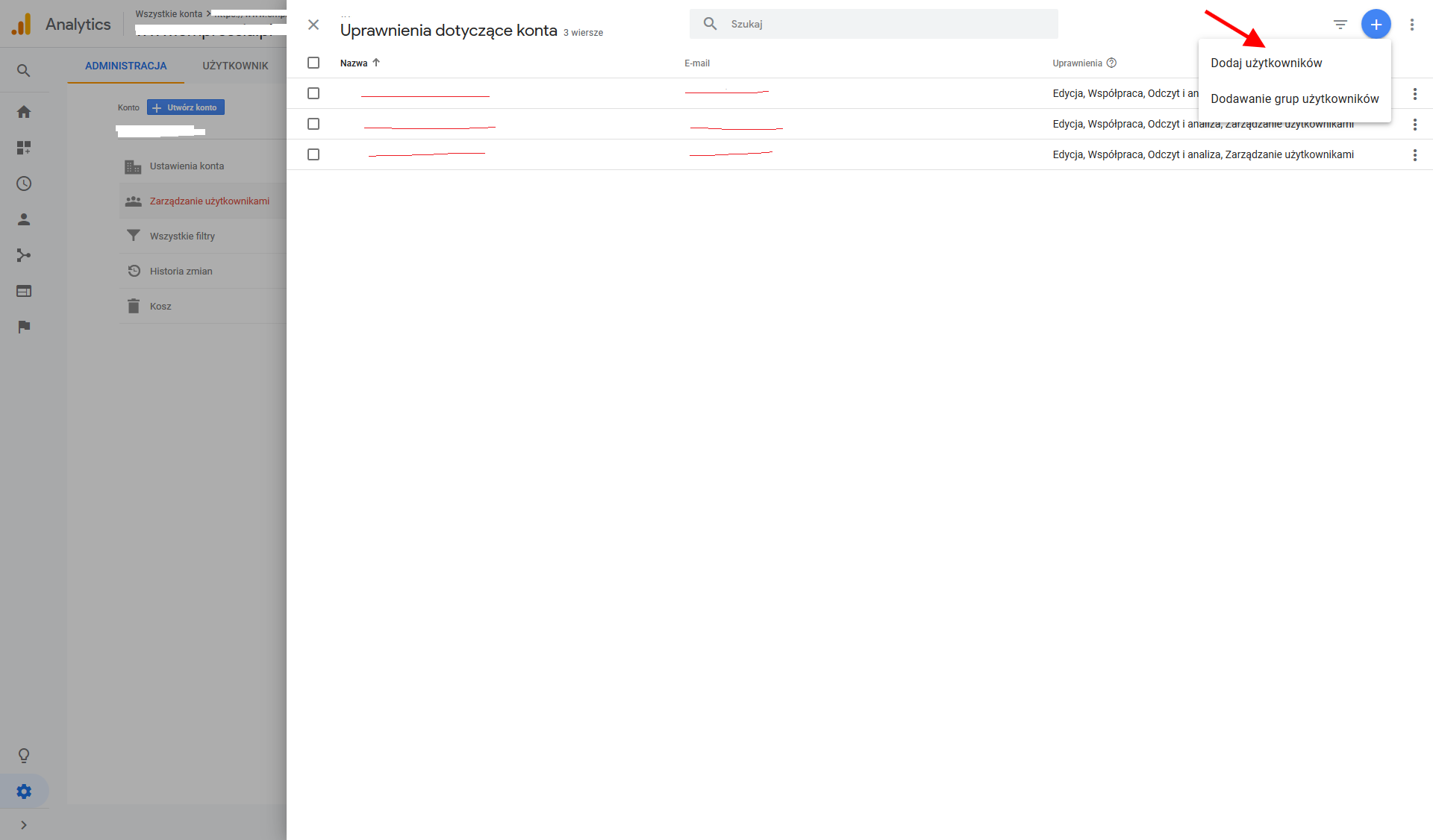
Wpisujemy adres e-mail nowego użytkownika i precyzujemy jego uprawnienia dotyczące edycji, współpracy, odczytu i analizy czy zarządzania użytkownikami w usłudze Google Analytics. Może m.in. tworzyć i edytować usługi, widoki danych, cele czy przeglądać i analizować dane raportu oraz konfiguracji. Ostatnim krokiem jest zatwierdzenie poprzez kliknięcie przycisku Dodaj.
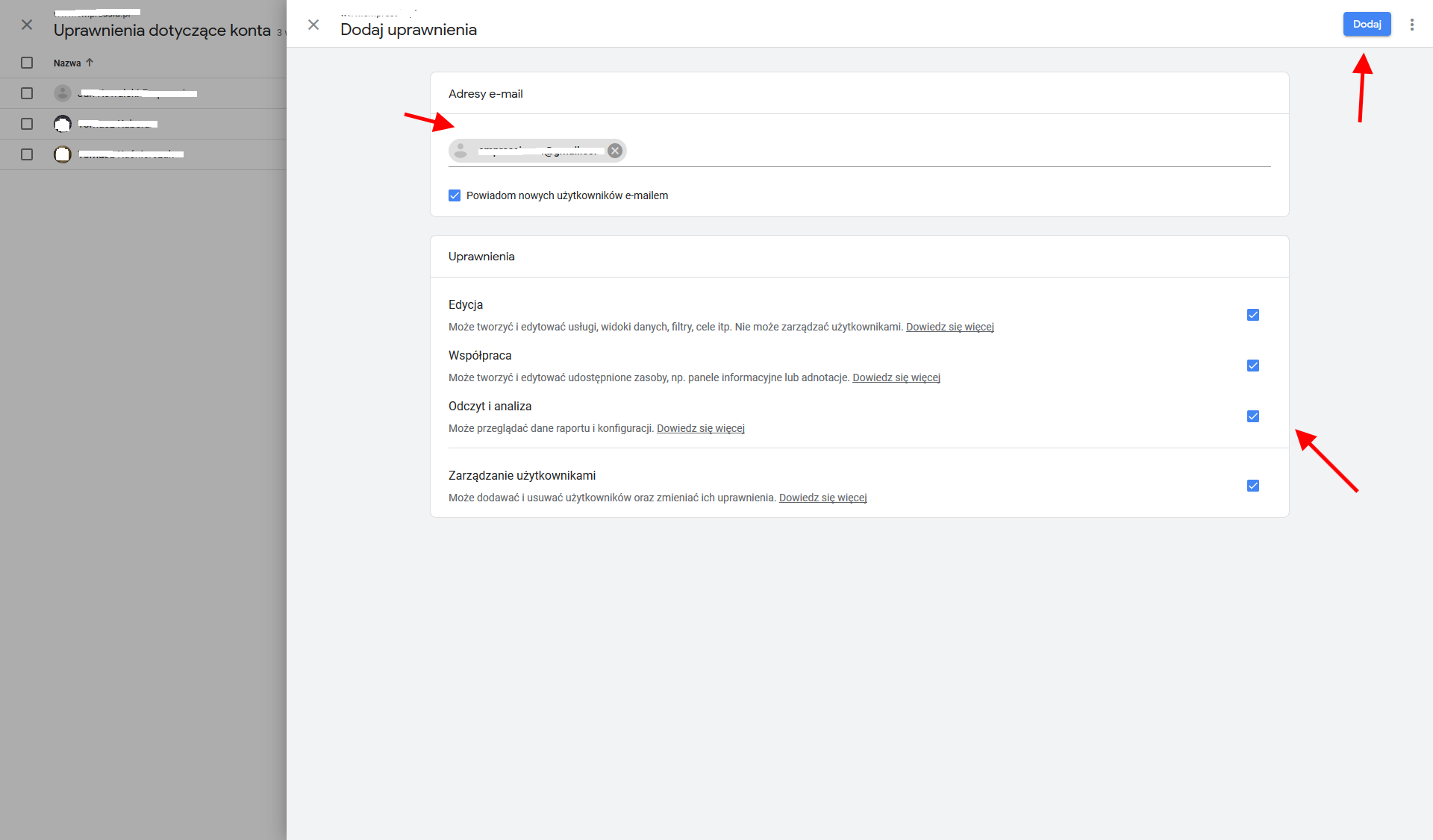
Google Analytics wspiera e-commerce, pomaga zwiększyć ruch i konwersje oraz optymalizować Twoją stronę internetową. Postaw na rozwój swojego biznesu.
Google Search Console – wszystko pod kontrolą
To kolejne narzędzie, wobec którego właściciele stron internetowych nie powinni przejść obojętnie. Google Search Console pozwala na:
- stały monitoring dostępu robotów do strony www
- weryfikację profilu linkowego witryny
- indeksację treści na stronie internetowej
- korzystanie ze wskazówek w celu udoskonalenia witryny
- podgląd słów kluczowych, na które Twoja strona www pojawia się w wynikach wyszukiwania – ich pozycję, CTR czy liczbę kliknięć
- podgląd stanu strony www w kanałach mobile
- dostęp do informacji o potencjalnych wirusach, spamie czy złośliwym oprogramowaniu na Twojej stronie internetowej
- Rich Snippet, czyli kontrolę wyświetlania danych w wynikach rozszerzonych
Jak założyć konto w Google Search Console?
Podobnie jak w przypadku Google Analytics, warto zaopatrzyć się w indywidualny adres e-mail na poczcie Gmail, co pozwoli na automatyczne zalogowanie do panelu: Google Search Console. Dodaj swoją witrynę i zweryfikuj jej własność poprzez:

- przesłanie pliku HTML – pobierz plik HTML z identyfikatorem konta i umieść go na serwerze FTP w głównym katalogu z witryną.
- Tag HTML – umieszczenie identyfikatora w sekcji strony głównej
- w przypadku witryny na silniku WordPressa istnieje możliwość instalacji dostępnej wtyczki
- Google Analytics – weryfikacja GSC za pomocą kodu śledzenia GA
- gtag
Jak nadać uprawnienia innym użytkownikom w Google Search Console?
Podobnie jak w przypadku Google Analytics, możesz nadać sprecyzowane uprawnienia innym użytkownikom. W tym celu wybierz usługę w panelu głównym i kliknij Ustawienia:
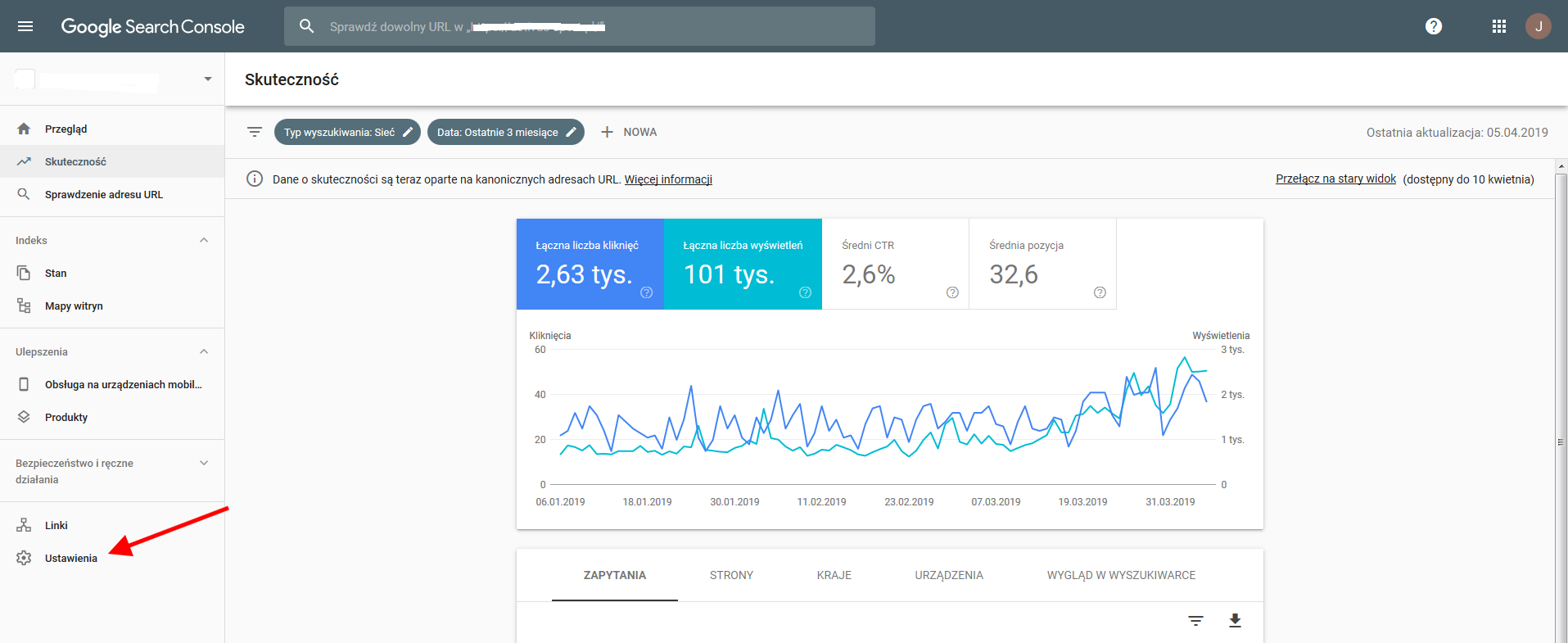
Następnie przejdź do sekcji Użytkownicy i uprawnienia:

Kliknij Dodaj użytkownika:
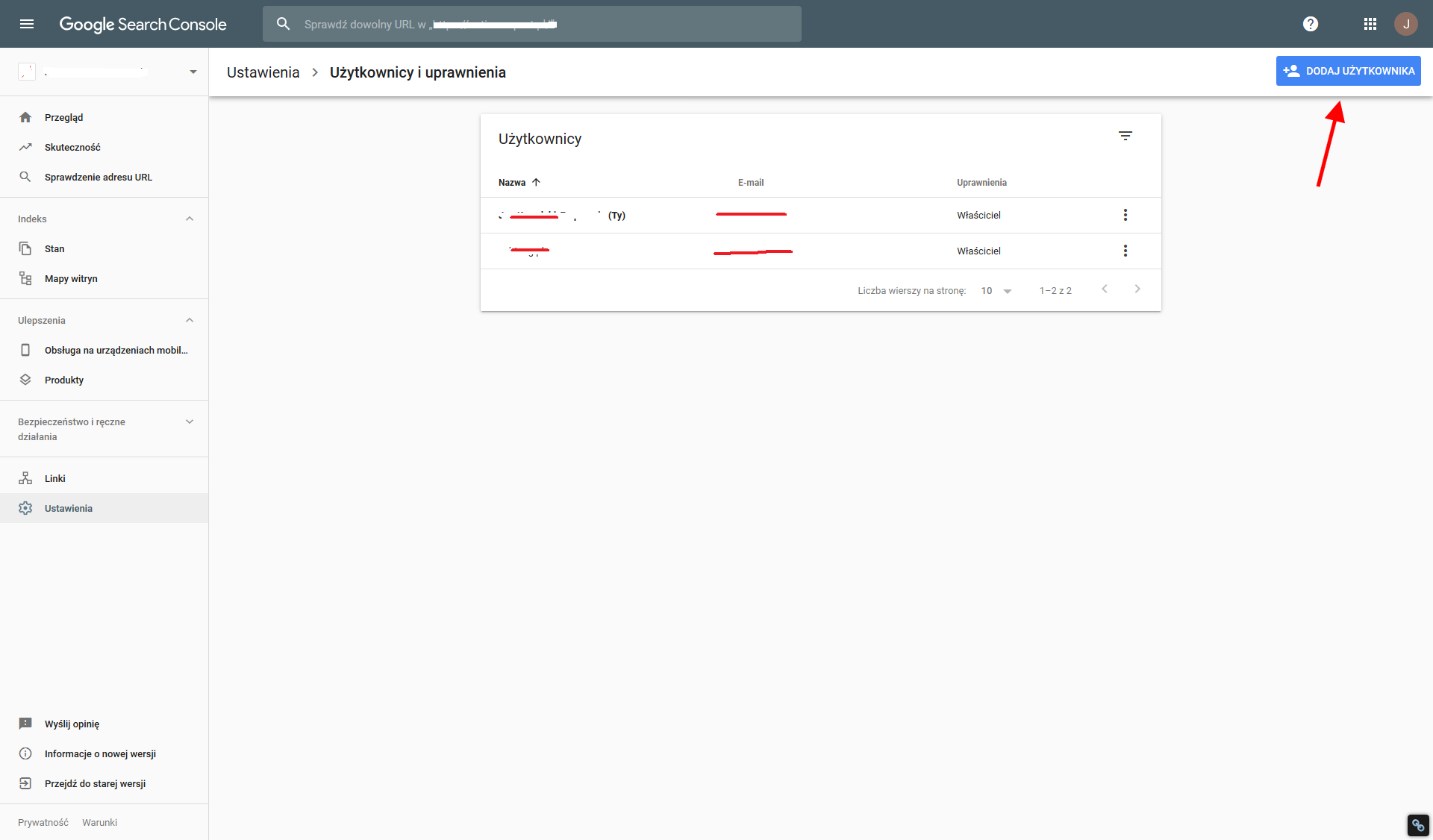
Ważne, aby użytkownik posiadał e-mail na poczcie Gmail oraz usługę Search Console na liście swoich usług – dopiero wtedy może w pełni korzystać z funkcjonalności.

Google Search Console – darmowe narzędzie do pełnej weryfikacji Twojej strony internetowej. Wciąż się zastanawiasz? Tak myślałam, że nie.